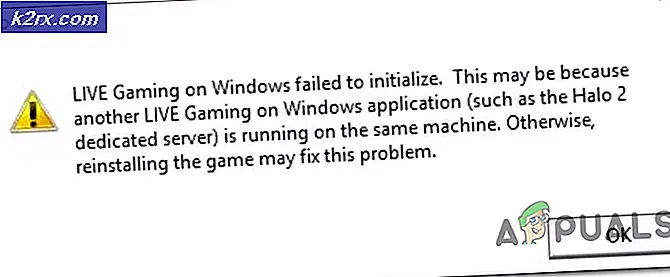Fix: iTunes startet nach dem Ersteller-Update nicht
Die meisten von uns mit iDevices wie iPhones, iPads etc. können den Tag ohne iTunes nicht überleben. iTunes, sollte ich vorschlagen, sollte ein Betriebssystem selbst sein aufgrund der Nutzung und Abhängigkeit Computer-Benutzer haben darauf. In diesem Artikel besprechen wir das Problem, dass iTunes nicht geöffnet wird, nachdem Windows 10 auf das W10 Creator Update aktualisiert wurde, da iTunes leider kein eigenständiges Betriebssystem ist und über Windows oder Macs läuft.
Viele Benutzer haben berichtet, dass iTunes nach der Installation des Erstellerupdates nicht gestartet wurde, ohne Fehler zu melden. Die Untersuchung dieses Problems deutet darauf hin, dass entweder die Kompatibilitätseinstellungen falsch sind oder der BTTray (Bluetooth) den Start von iTunes stört.
In diesem Artikel haben wir zwei Methoden ausgeführt, die dieses Problem scheinbar behoben haben.
Methode 1: Konfigurieren Sie den Kompatibilitätsmodus
Ein Kompatibilitätsmodus ist ein Softwaremechanismus, bei dem eine Software entweder eine ältere Version der Software emuliert oder ein anderes Betriebssystem nachahmt, damit veraltete oder inkompatible Software oder Dateien kompatibel mit der neueren Hardware oder Software des Computers bleiben. Im Kompatibilitätsmodus können Sie Administratorrechte zum ordnungsgemäßen Ausführen der Anwendung konfigurieren. Wenn Sie nicht als Administrator bei Ihrem PC angemeldet sind, ist diese Option nicht verfügbar.
Um iTunes im Kompatibilitätsmodus auszuführen, gehen Sie folgendermaßen vor:
- Halte die Windows-Taste gedrückt und drücke R.
- Geben Sie C: \ Programme \ iTunes ein und klicken Sie auf OK .
- Suchen Sie iTunes.exe (Rechtsklick darauf) und wählen Sie Eigenschaften. Wechseln Sie zur Registerkarte Kompatibilität, und aktivieren Sie das Kontrollkästchen Dieses Programm als Administrator ausführen .
- Klicken Sie auf Übernehmen / OK und testen Sie.
Methode 2: Bluetooth Tray-Anwendung deaktivieren (BTTRAY)
BTTRAY ist eine Bluetooth-Anwendung zum Koppeln mit Bluetooth-Geräten. Aus irgendeinem Grund scheint diese Anwendung in Windows 10 Creator Update mit iTunes zu kollidieren. Wenn Methode 1 das Problem bereits behoben hat, müssen Sie diese Schritte jedoch nicht ausführen.
- Halte die Windows-Taste gedrückt und drücke X.
- Wählen Sie Task-Manager und klicken Sie auf Weitere Details, dann gehen Sie zur Registerkarte Prozesse
- Suchen Sie BTTray.exe und klicken Sie auf Task beenden .
- Dann zurück zum Task-Manager und wählen Sie Start-Tab von oben
- Suchen Sie BTTray.exe und wählen Sie Deaktivieren .
PRO TIPP: Wenn das Problem bei Ihrem Computer oder Laptop / Notebook auftritt, sollten Sie versuchen, die Reimage Plus Software zu verwenden, die die Repositories durchsuchen und beschädigte und fehlende Dateien ersetzen kann. Dies funktioniert in den meisten Fällen, in denen das Problem aufgrund einer Systembeschädigung auftritt. Sie können Reimage Plus herunterladen, indem Sie hier klicken